如何安装kext以及修改org.chameleon.boot.plist和smbios.plist
kext驱动
什么是kext:kext是一个以".kext"结尾的文件夹,但在Mac下会显示为一个文件。它的作用是一般是驱动硬件
kext安装的位置:
位置1.Mac分区根目录/System/Library/Extension(macOS下显示为“系统/资源库/Extension”),
这一路径通常简称为“S/L/E”这里也就是系统本身的kext路径,系统自带的kext全在这里。
安装kext到这里是比较复杂的,首先你需要设置文件的权限和用户组,然后你还要重建缓存(为了加快启动速度,MacOS有驱动缓存,如果你修改了S/L/E却不重建缓存,当然驱动是不会加载的),不过貌似修改了S/L/E之后系统都会自动重建缓存说
位置2.Mac分区根目录/Extra/Extensions,通常简称为"E/E"
这个是变色龙专用的kext存放目录,直接把kext放进去就好,启动的时候会自动加载
如果你的电脑没有这个路径,请自己建立
位置3.C盘或100m隐藏分区/Darwin/System/LibraryLion/Extensions(适用于Lion)或者C盘或100m隐藏分区/Darwin/System/LibrarySL/Extensions(适用于Snow Leopard)
这是BootThink专用的kext存放目录,同样是直接把kext放进去即可,启动时会自动加载
如果要安装到E/E或者Darwin的那个,只需要把kext复制进文件夹就OK了,很简单,所以不做说明。下面仅仅介绍安装到S/L/E的方法
如何安装Kext: 目前安装kext的软件主要有这些:Kext Wizard , Champlist , Kext Utility
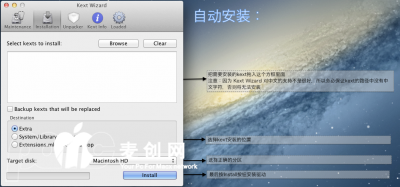
选择手动安装还是选择自动安装全看喜好,效果一样的
有的电脑上Kext Wizard不能运行,如果有这个问题请换用其他软件
com.apple.boot.plist / org.Chameleon.boot.plist (变色龙配置文件)
这个是什么?
这是变色龙的配置文件,通过它你可告诉变色龙启动的时候要不要内建网卡(EthernetBuiltIn),要不要GraphicsEnabler驱动显卡,要不要以32位启动系统等等的功能
如果你用的是1105版本之前的变色龙,文件名应使用com.apple.boot.plist
如果你用的是1105版本以后的变色龙,文件名应使用org.chameleon.boot.plist (两个东西的格式是一样的)
它应该放在哪里?
Mac分区/Extra下面(直接放在Extra下,不是E/E下面)
如何编辑?
编辑方法有很多,下面只举两个例子共大家参考
实例:使指定分区在变色龙界面隐藏
变色龙原本是支持自动隐藏不可引导的分区的,只是可惜,这个功能经常不灵,所以,我们需要手动做这个操作
在紫米的帖子里面,我们发现这个参数,看来,它就是我们需要的了
我只说明一下通过指定分区的号码来隐藏,通过指定UUID和卷标来隐藏也是可行的,自己探索一下吧
首先的困难就是:我怎么知道要隐藏的分区的号码是什么
不用担心,这有很多方法
现在,我们需要往org.chameleon.boot.plist写入
复制代码
找一个地方插入这两行就OK了..注意格式(我不再重复格式的问题了)
当然在mac下我们依旧可以用变色龙助手chameleon wizard(见附件)来简化这些步骤:

其他参数依旧看紫米的帖子去
关于SMBIOS.plist机型描述文件它是干什么的?借用紫米的描述
现在设置合适机型有时候却可以让驱动驱动你的显卡,如hd3000,一般机型设置为MACBOOKPRO 8.1/8.2等mac机有hd3000显卡的都可以;有时可以解决无法登入facetime,icloud的问题(因为有正确的系列号) 它放在哪里? Mac分区/Extra下面(直接放在Extra下,不是E/E下面) 如何编辑/生成? smbios文件可以直接由变色龙助手生成和编辑:




具体的还是看紫米的帖子
什么是kext:kext是一个以".kext"结尾的文件夹,但在Mac下会显示为一个文件。它的作用是一般是驱动硬件
kext安装的位置:
位置1.Mac分区根目录/System/Library/Extension(macOS下显示为“系统/资源库/Extension”),
这一路径通常简称为“S/L/E”这里也就是系统本身的kext路径,系统自带的kext全在这里。
安装kext到这里是比较复杂的,首先你需要设置文件的权限和用户组,然后你还要重建缓存(为了加快启动速度,MacOS有驱动缓存,如果你修改了S/L/E却不重建缓存,当然驱动是不会加载的),不过貌似修改了S/L/E之后系统都会自动重建缓存说
位置2.Mac分区根目录/Extra/Extensions,通常简称为"E/E"
这个是变色龙专用的kext存放目录,直接把kext放进去就好,启动的时候会自动加载
如果你的电脑没有这个路径,请自己建立
位置3.C盘或100m隐藏分区/Darwin/System/LibraryLion/Extensions(适用于Lion)或者C盘或100m隐藏分区/Darwin/System/LibrarySL/Extensions(适用于Snow Leopard)
这是BootThink专用的kext存放目录,同样是直接把kext放进去即可,启动时会自动加载
如果要安装到E/E或者Darwin的那个,只需要把kext复制进文件夹就OK了,很简单,所以不做说明。下面仅仅介绍安装到S/L/E的方法
如何安装Kext: 目前安装kext的软件主要有这些:Kext Wizard , Champlist , Kext Utility
- Kext Wizard
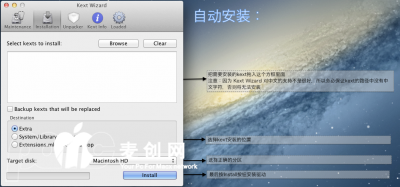
选择手动安装还是选择自动安装全看喜好,效果一样的
有的电脑上Kext Wizard不能运行,如果有这个问题请换用其他软件
- Kext Utility(图略)
它的用法类似于Kext Wizard的手动安装,修改完S/L/E之后运行一下这个程序即可
com.apple.boot.plist / org.Chameleon.boot.plist (变色龙配置文件)
这个是什么?
这是变色龙的配置文件,通过它你可告诉变色龙启动的时候要不要内建网卡(EthernetBuiltIn),要不要GraphicsEnabler驱动显卡,要不要以32位启动系统等等的功能
如果你用的是1105版本之前的变色龙,文件名应使用com.apple.boot.plist
如果你用的是1105版本以后的变色龙,文件名应使用org.chameleon.boot.plist (两个东西的格式是一样的)
它应该放在哪里?
Mac分区/Extra下面(直接放在Extra下,不是E/E下面)
如何编辑?
编辑方法有很多,下面只举两个例子共大家参考
- 手动编辑
要手动编辑的话首先应该下载一个模板(见附件)
- 在蓝框里面有一些类似于
- <key>xxxxxxx</key>
- <string>xxxxx</string>
复制代码
的文字
可能这样的文字看不太懂,那我们换一种写法,用xxx=xxx来表示,那么比如- <key>GraphicsEnabler</key>
- <string>Yes</string>
复制代码
就可以写成GraphicsEnabler=Yes,这样应该好理解一点,论坛里面交流的时候一般都用这样的写法(因为写起来简短方便,但是你真正编辑org.chameleon.boot.plist的时候肯定不能用这样的格式)
但是我们还不知道GraphicsEnabler代表的是什么参数,要查询不同参数的意义,可以看看紫米的帖子【變色龍系列二】com.apple.Boot.plist + SMBIOS.plist 設定說明 - Windows下利用Win变色龙安装程序编辑(Win变色龙安装程序自己搜索)
Windows下要修改org.chameleon.boot.plist的话,用记事本编辑会出现回车丢失的问题,而且有的时候记事本编辑出来的文件也不能用。因此,Win下我推荐是利用Win变色龙安装程序生成org.chameleon.boot.plist。
从1664开始win变色龙支持生成org.chameleon.boot.plist
- 如图,应该已经写的很清楚了吧。。
具体参数的意义还是看紫米的神贴【變色龍系列二】com.apple.Boot.plist + SMBIOS.plist 設定說明
勾选完毕后在win变色龙的安装程序所在目录会有一个名为org.chameleon.boot.plist的文件生成,把它拷贝到正确目录即可
(1105之前的变色龙请把文件名修改为com.apple.boot.plist)
实例:使指定分区在变色龙界面隐藏
变色龙原本是支持自动隐藏不可引导的分区的,只是可惜,这个功能经常不灵,所以,我们需要手动做这个操作
在紫米的帖子里面,我们发现这个参数,看来,它就是我们需要的了
Hide Partition=hd(x,y)|UUID|"Label"
設定隱藏磁碟分區,可使用代碼、UUID、標籤表示,
亦可以添加多個參數以隱藏多個分區,使用空白鍵作分隔(11/03)。
x 代表磁碟碼,y 代表分區碼。
我只说明一下通过指定分区的号码来隐藏,通过指定UUID和卷标来隐藏也是可行的,自己探索一下吧
首先的困难就是:我怎么知道要隐藏的分区的号码是什么
不用担心,这有很多方法
- 利用终端命令查询
- 打开终端(在Mac分区根目录/应用程序/实用工具路径下),输入以下内容
- diskutil list
复制代码
接下来终端会列出你的分区.我把我的情况发一下:

通过分区名和容量等等信息,找到需要隐藏的分区,比如我要隐藏"boot"分区和"Shared"分区,记下这两个分区的IDENTIFIER:一个是disk0s1,一个是disk0s5,转换一下写法,变成hd(x,y),"x"是"disk"后面的数字,"y"是"s"后面的数字.所以我得到了hd(0,1)和hd(0,5) - diskutil list
- 利用"磁盘工具"查询
打开"磁盘工具"(同样在Mac分区根目录/应用程序/实用工具路径下)

- 在变色龙界面查询
在变色龙界面按Tab键进入非GUI模式
是不是在分区名字的左边就写着hd(x,y)呢?
现在,我们需要往org.chameleon.boot.plist写入
- <key>Hide Partition</key>
- <string>hd(0,1) hd(0,5)</string>
复制代码
找一个地方插入这两行就OK了..注意格式(我不再重复格式的问题了)

当然在mac下我们依旧可以用变色龙助手chameleon wizard(见附件)来简化这些步骤:

其他参数依旧看紫米的帖子去
关于SMBIOS.plist机型描述文件它是干什么的?借用紫米的描述
SMBIOS.plist 的功能在於捕足 Mac 中偵測或顯示錯誤的資訊。
諸如:處理器型號、記憶體規格、序號、Boot ROM 版本...等等。
现在设置合适机型有时候却可以让驱动驱动你的显卡,如hd3000,一般机型设置为MACBOOKPRO 8.1/8.2等mac机有hd3000显卡的都可以;有时可以解决无法登入facetime,icloud的问题(因为有正确的系列号) 它放在哪里? Mac分区/Extra下面(直接放在Extra下,不是E/E下面) 如何编辑/生成? smbios文件可以直接由变色龙助手生成和编辑:




具体的还是看紫米的帖子
